金山wps添加了多个空白页面的图形教程
摘要:
金山wps是很多网友都在使用的一款办公软件,最近有网友因工作报告需要,要在金山wps文档上增加多个空白页,所以询问小编操作的方法。因此,今天小编将为大家分享的就是金山wps文档新增多个空白页的方法,一起来学习一下吧! WPS增加空白页的图文步骤 1、在电
金山WPS
是很多网友都在使用的一款办公软件,最近有网友因工作报告需要,要在金山wps文档上增加多个空白页,所以询问小编操作的方法。因此,今天小编将为大家分享的就是金山wps文档新增多个空白页的方法,一起来学习一下吧!

WPS增加空白页的图文步骤
1、在电脑中找到WPS,并将其打开。
2、点击新建空白文档,进行文档创作。
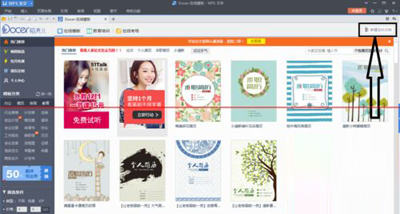
WPS增加空白页的图文步骤
3、将光标移至想添加位置的上一页最底端。
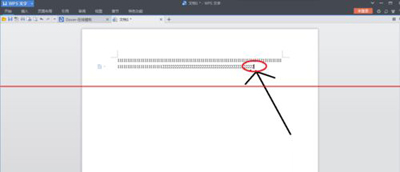
WPS增加空白页的图文步骤
4、依次点击插入----分隔符----分页符。
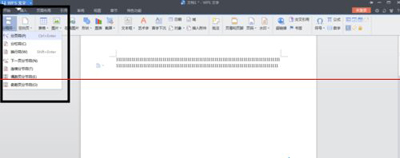
WPS增加空白页的图文步骤
5、最后就会出现另一个空白页面,达到自己的目的。
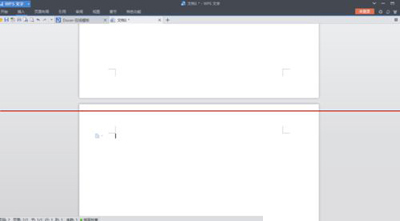
WPS增加空白页的图文步骤
6、此方法可以多次操作,做出多个空白页面。
本文由 帝一博客 原创发布。用户在本站发布的原创内容(包括但不仅限于回答、文章和评论),著作权均归用户本人所有。独家文章转载,请联系邮箱:17762131@qq.com。获得授权后,须注明本文地址: https://bubukou.com/ziyuanfenxiang/429.html
相关文章
图文资讯
-
绘画PPT时怎么说话? PPT刷使用教程分享
2019-07-30 04:20
-
Excel拆分单元格图形步骤
2019-07-29 04:40
-
如何与微博分享金山wps ppt
2019-07-27 04:20
-
如何仅关闭多个word文档的当前窗口
2019-07-22 04:40
-
金山WPS表格是一种简单的方法,用于校对出生日期是否与身份证...
2019-07-16 04:00
-
禁止WPS热点新闻自动弹出设置方法
2019-07-14 04:20
-
每次打开office2007时,系统都会提示您安装配置解决方...
2019-07-02 04:40
-
金山WPS文本教程:快速为每一行添加空白行
2019-07-02 04:00
-
如何批量删除Word中的图像
2019-07-01 04:40
-
使用金山wps将文本格式化为带框架的垂直排列
2019-06-30 04:40

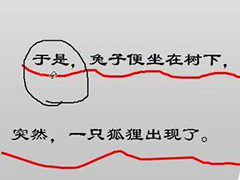
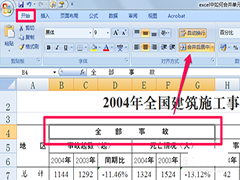
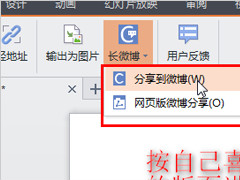
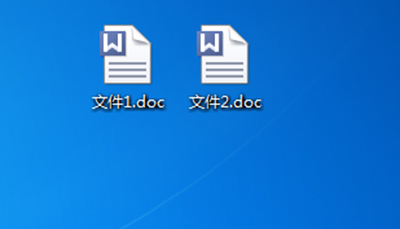
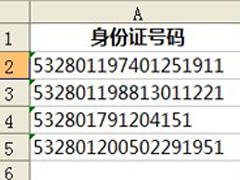
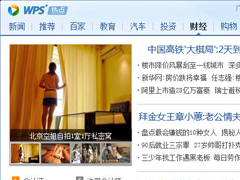
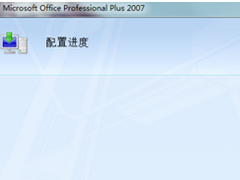

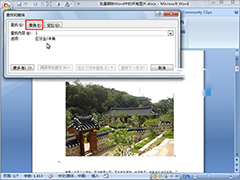
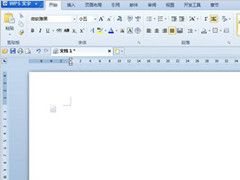
网友留言评论